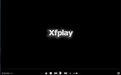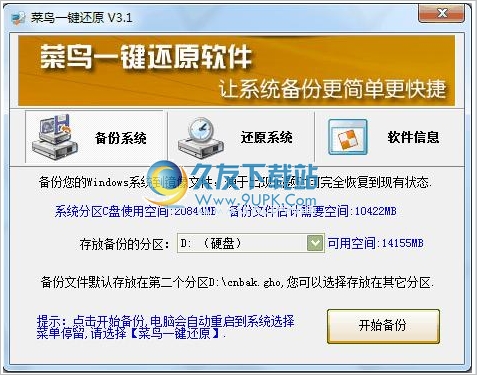EaseUS Data Recovery Wizard是一款功能强大的电脑磁盘数据恢复工具。如果你需要恢复电脑磁盘数据EaseUS Data Recovery Wizard是一个不错的选择。软件用户将能够拥有所有计算机磁盘来恢复已删除的文件,您可以指定磁盘扫描数据已被删除,如果用户需要记住恢复的特定位置,还可以直接复制到文件所在的文件夹扫描为您可以选择扫描磁盘,需要还原的文件类型,以便目标软件扫描文件,磁盘可以减少扫描几秒钟所花费的时间,而且可以预览图像文件,从而使文件更准确恢复软件作为数据恢复软件,不仅可以恢复硬盘数据,还可以恢复各种数据的闪存存储介质,例如U盘,支持FAT和NTFS文件系统,功能非常强大,用户需要恢复文件快速下载。
安装方式:
1.解压缩下载的压缩包以获取drw_setup.exe文件。双击开始安装。

2.出现语言选择窗口。用户在使用软件时选择语言后,单击“确定”。
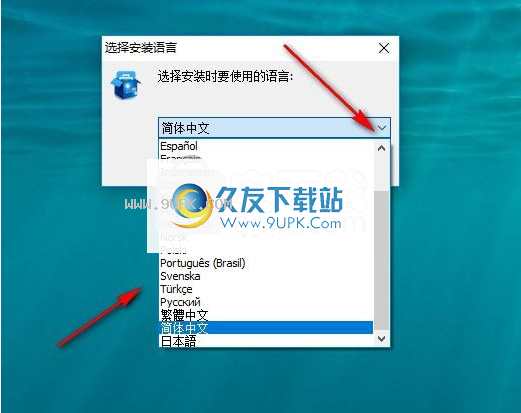
3,弹出软件安装向导界面,用户点击下一步进行安装。
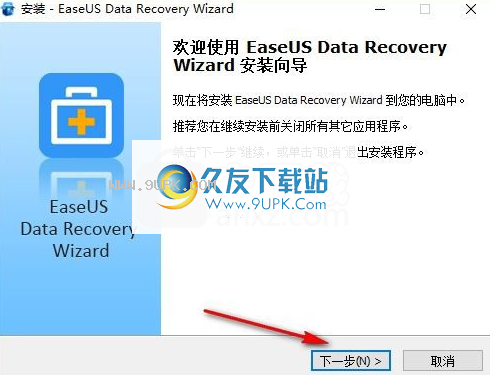
4,用户阅读完所需的软件许可证后,要继续安装,请单击接受。
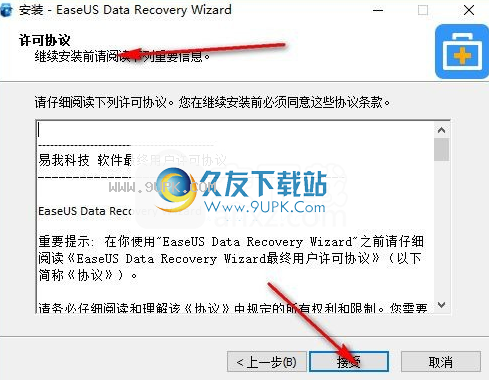
5.用户可以查看有关安装软件的重要提示,单击“浏览”以更改安装位置,然后单击“确定”以继续安装。

6.选择所需的其他任务,然后单击“安装”以进入最终安装阶段。
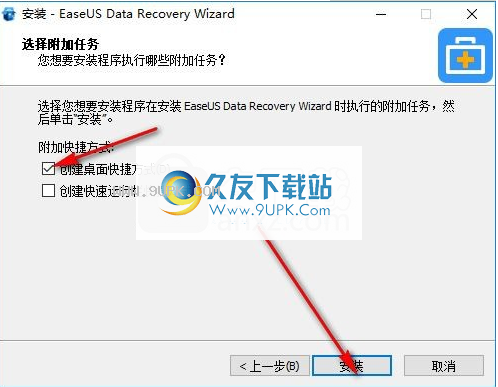
7.软件安装完成后,用户将看到提示,表明安装成功。您可以运行该软件,然后单击“完成”以完成安装。
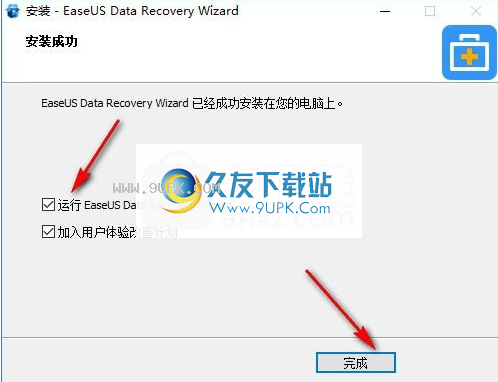
软件特色:
1.该软件支持FAT和NTFS文件系统。
2,用户可以选择自己需要恢复的文件类型,以使软件扫描更有针对性。
3,可以还原办公文件,如照片,图像,视频,音乐,电子邮件等信息。
4.该软件可以恢复移动设备上的文件,包括U盘,记忆棒,相机,SD卡。
5,允许文件显示所有详细信息,例如名称,大小和路径等。
6.在扫描过程中,用户可以在找到需要恢复的文件时暂停或停止扫描。
7.用户预览图片文件时,可以单击图片缩略图进行预览。
使用说明:
1.用户可以找到刚安装在桌面上的软件,然后双击以进入界面。

2,用户可以选择扫描计算机磁盘,也可以直接将文件扫描到秒数所在的文件夹中。
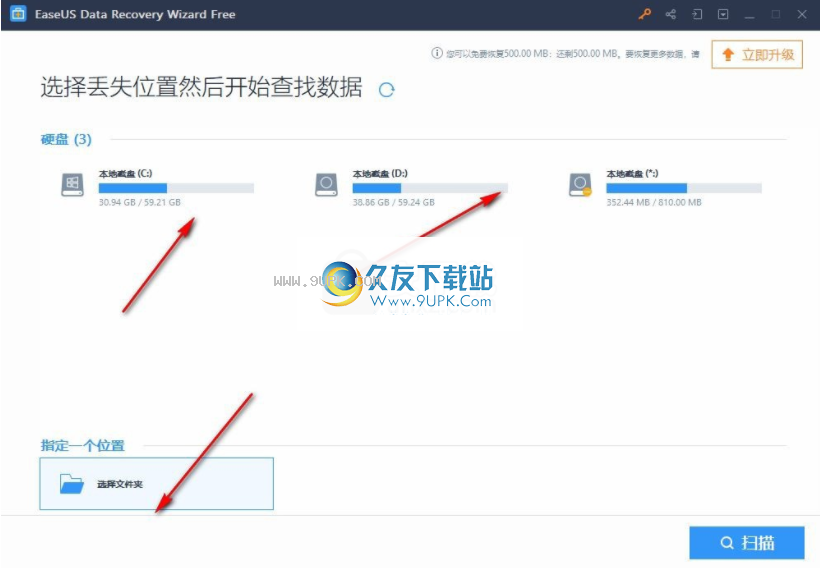
3,文件夹选择完成,单击确定将文件夹添加到软件中,可以单击扫描。
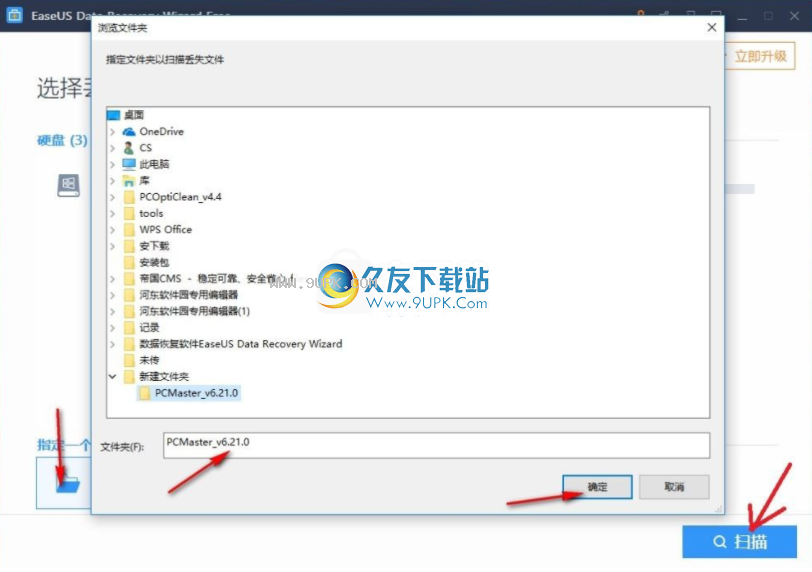
4,可以查看进入扫描进度,扫描可以暂停或停止扫描。
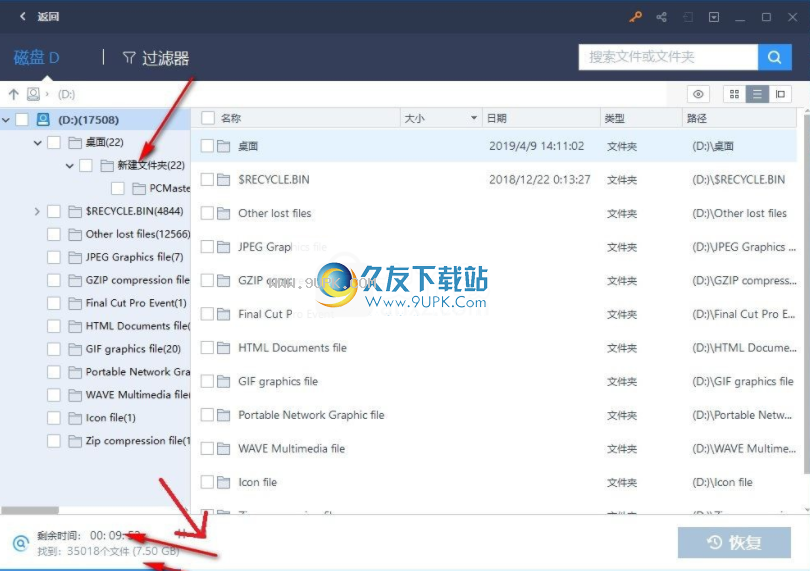
5,单击更多文件,可以查看扫描的文档,也可以在文件或文件夹上进行搜索。

6,选择标准可以扫描过滤器,使扫描更有针对性,减少扫描时间。
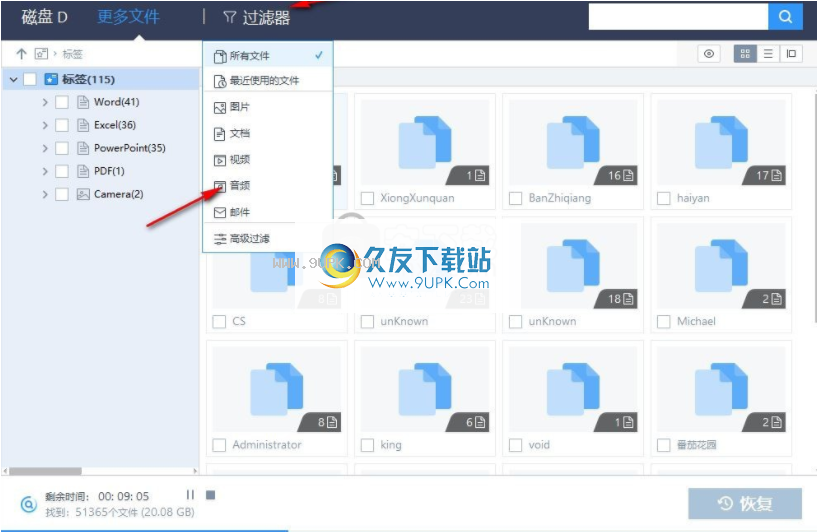
7,该软件支持图片文件预览,可以单击已满一岁的图片快速浏览缩略图。
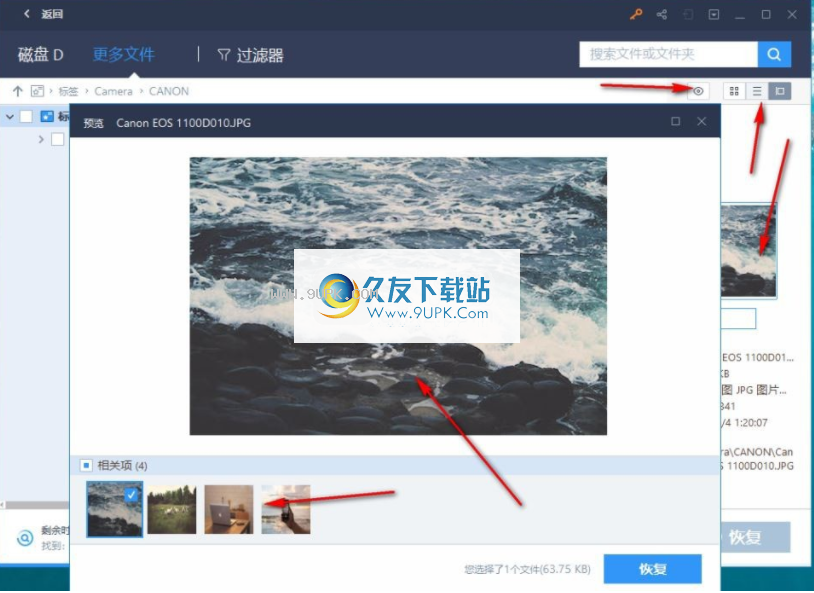
8,使用预览窗格的方式显示要显示的图像文件,选择要还原的文件,单击“还原到”。

9,自己选择非法建立恢复保存位置,单击确定后。
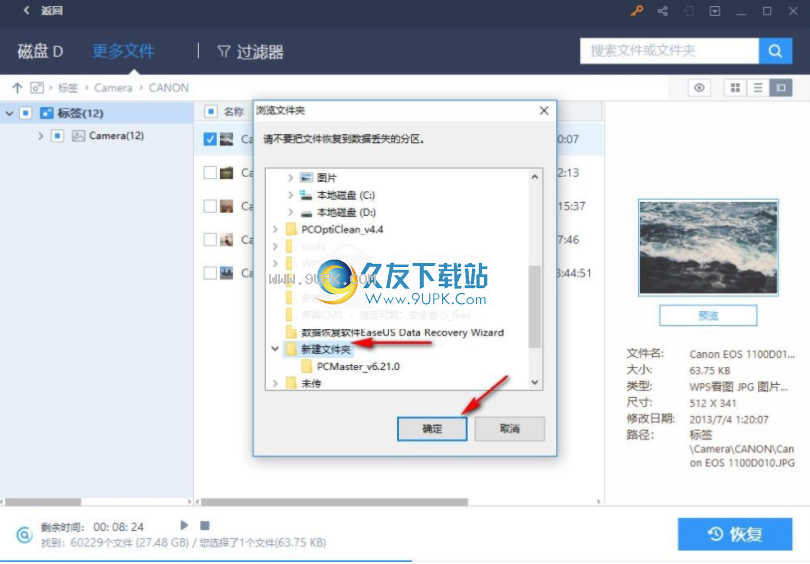
10,如果用户保存文件以还原原始磁盘,将提示根据自己的需要进行选择。
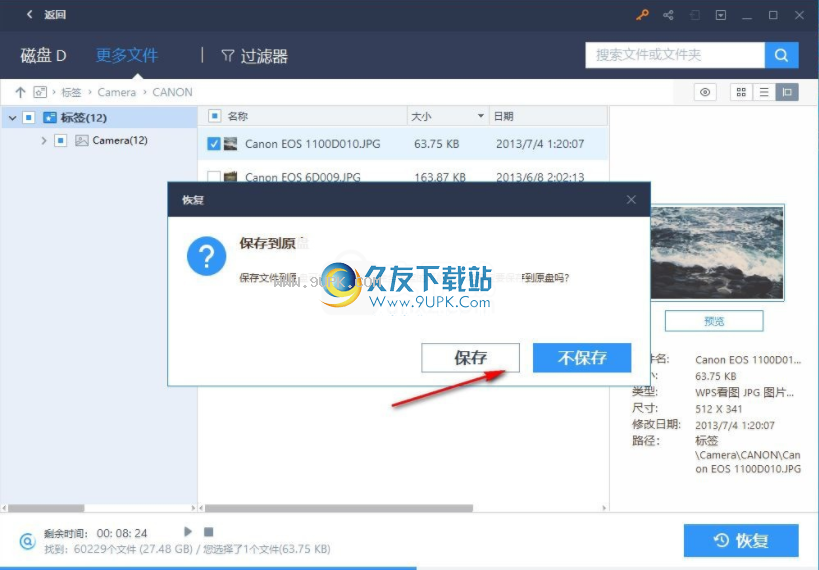
11,文件恢复成功后,会给用户出现提示窗口时,用户可以看到文件的特定位置,可以还原文件。
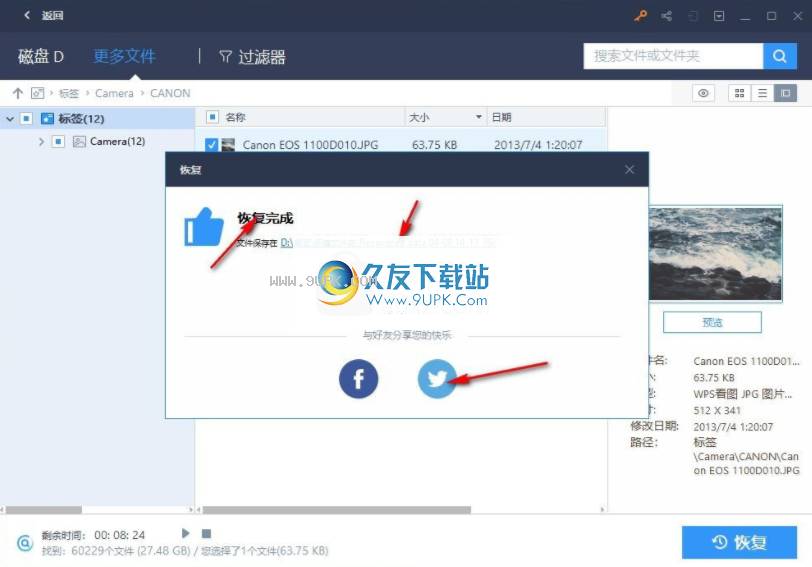
软件功能:
1,软件可以将清空的回收站中的文件恢复。
2,即使用户重新安装系统,也可能会恢复格式化文件。
3,过滤功能,选择需要恢复的文件,使该软件有针对性地扫描此类文件。
4,具有搜索功能,搜索需要还原扫描结果的文件。
5,预览功能,可以预览图像文件,可以更准确地还原文件。
6,该软件可以将文件还原到需要扫描的文件夹中,从而使时间更短。
7.语言设置功能,该软件可以满足许多国家的用户。




















![EF AutoSync 1.90多语言免安装版[文件同步备份软件]](http://pic.9upk.com/soft/UploadPic/2014-9/20149613102578730.gif)